Важно!
При переключении режима значения фильтров очищаются автоматически.
Категория уведомлений
Каждому уведомлению можно присвоить категорию. Категория уведомления отображается справа от сообщения (рисунок 21).
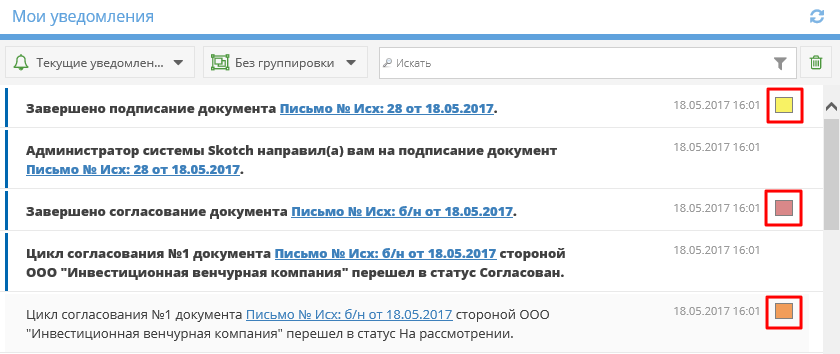 | |
| 840 × 354 пикс. Открыть в новом окне | Категории уведомлений. |
Для присвоения категории уведомлению необходимо выделить уведомление и щелкнуть мышкой на появившийся значок категории уведомления «Выбрать категорию уведомления», выбрать нужное значение среди выпадающего списка (рисунок 22). Слева от уведомления отобразится цветовой значок выбранной категории.
 | |
| 845 × 348 пикс. Открыть в новом окне | Присвоение категории. |
По умолчанию у уведомлений установлено значение .
Важно!
При переводе уведомления в скрытые оно сохраняет свою категорию.
Напоминания об уведомлениях
Для создания напоминания необходимо выделить уведомление и нажать кнопку «Создать напоминание об уведомление» (рисунок 23).
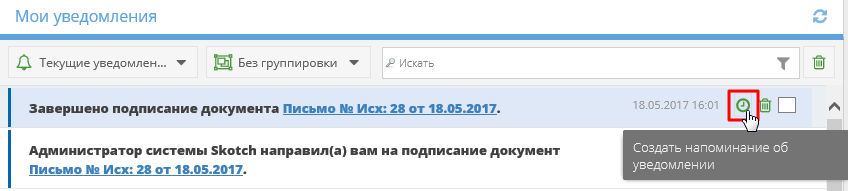 | |
| 848 × 191 пикс. Открыть в новом окне | Кнопка "Создать напоминание об уведомлении". |
В открывшемся окне необходимо выбрать время напоминания из списка значений по умолчанию (рисунок 24) или указать произвольное время, нажав на кнопку «Выбрать дату и время» – ввести вручную или выбрать с помощью ползунков (рисунки 25 и 26).
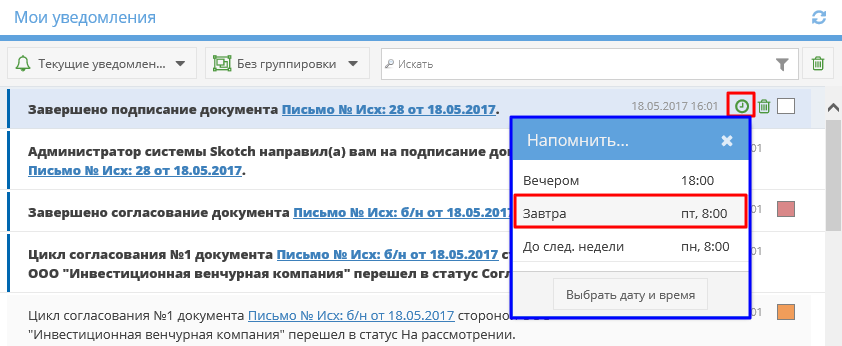 | |
| 842 × 346 пикс. Открыть в новом окне | Выбор времени из списка значений по умолчанию. |
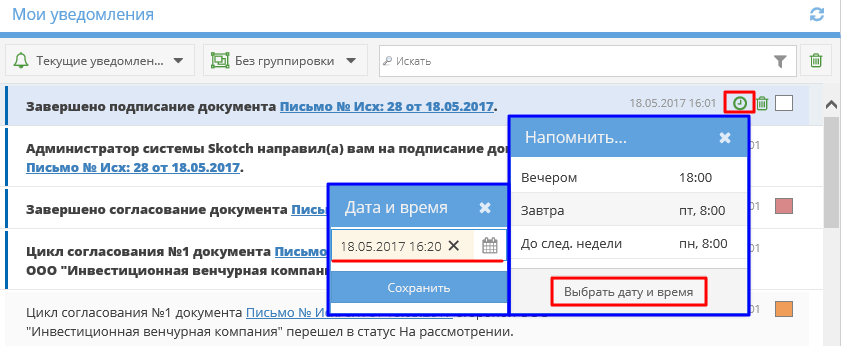 | |
| 841 × 346 пикс. Открыть в новом окне | Ввод произвольных даты и времени для напоминания. |
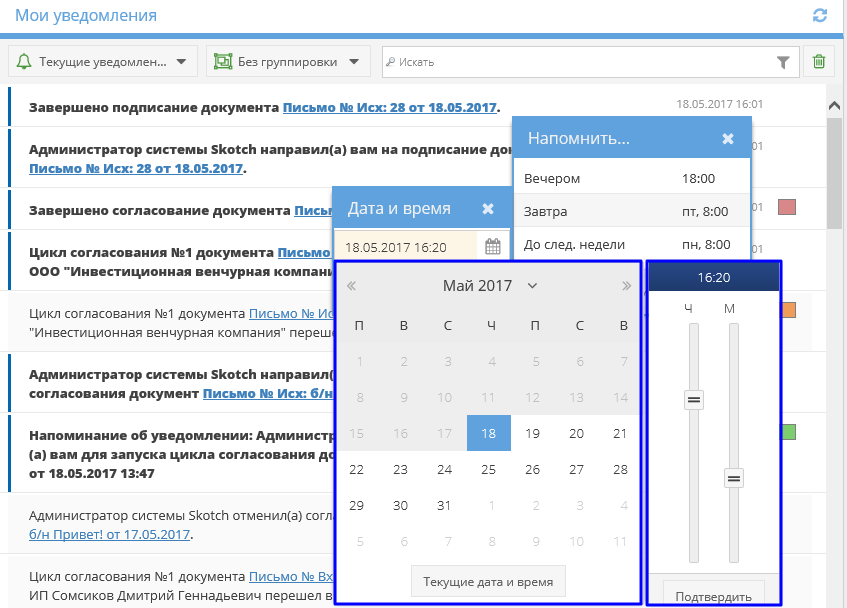 | |
| 847 × 608 пикс. Открыть в новом окне | Выбор даты и времени. |
Важно!
Нельзя указать дату и время раньше текущего момента времени.
После выбора времени уведомление перемещается в режим «Напоминания» и автоматически помечается как прочитанное. В режиме «Напоминания» уведомления сортируются по возрастанию даты и времени напоминаний (рисунок 27).
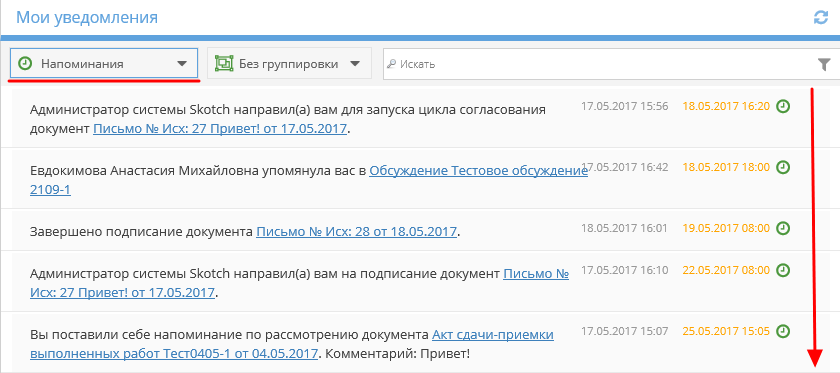 | |
| 840 × 373 пикс. Открыть в новом окне | Уведомления в режиме "Напоминания". |
В указанное в напоминании время в режиме «Текущие уведомления» появляется уведомление-напоминание (рисунок 28), которое также дублируется на e-mail, исходное уведомление из режима «Напоминания» перемещается в режим «Скрытые уведомления» (рисунок 29).
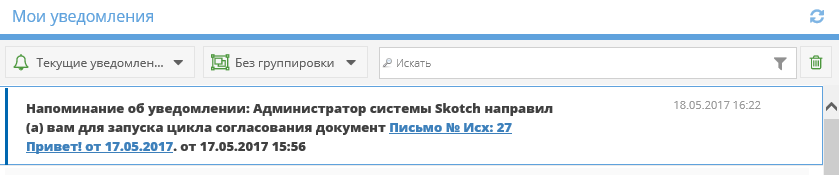 | |
| 839 × 175 пикс. Открыть в новом окне | Напоминание об уведомлении. |
 | |
| 844 × 152 пикс. Открыть в новом окне | Перемещение исходного уведомления в режим "Скрытые уведомления". |
Важно!
Если у уведомления установлена категория, то напоминаю этого уведомления данная категория присвоится автоматически.
Для редактирования напоминания об уведомлении необходимо в режиме «Напоминания» нажать на значок напоминания и указать новое значение даты и времени (рисунок 30). В результате напоминание переместится на доске «Напоминания» в рамках настройки сортировки в зависимости от установленного значения времени и даты.
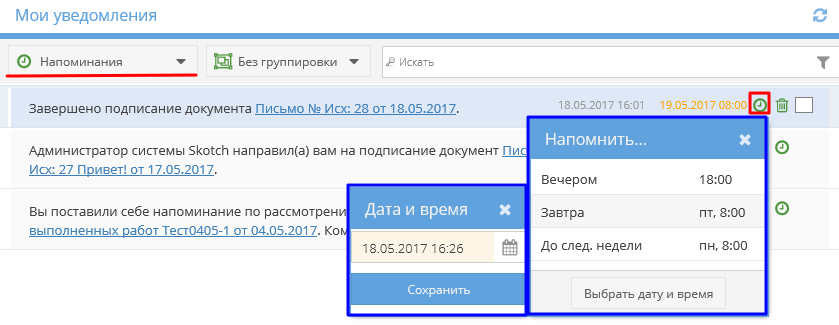 | |
| 839 × 325 пикс. Открыть в новом окне | Редактирование напоминания об уведомлении. |
Для того чтобы удалить напоминание об информации уведомления необходимо уведомление из режима «Напоминания» перевести в режим «Скрытые уведомления» (рисунок 31) (см. Скрытые уведомления).
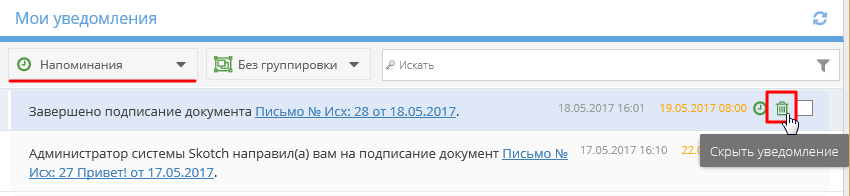 | |
| 850 × 196 пикс. Открыть в новом окне | Удаление напоминания об уведомлении. |
